
- Microsoft Azure 教程
- Microsoft Azure - 首頁
- 雲計算 - 概述
- Microsoft Azure - Windows
- Microsoft Azure - 元件
- Microsoft Azure - 計算模組
- Microsoft Azure - 結構控制器
- Microsoft Azure - 儲存
- Microsoft Azure - Blob
- Microsoft Azure - 佇列
- Microsoft Azure - 表格
- Microsoft Azure - CDN
- Microsoft Azure - 應用程式
- Microsoft Azure - 安全性
- Microsoft Azure - 資料中心
- Microsoft Azure - 場景
- Microsoft Azure 高階
- Microsoft Azure - 管理門戶
- Azure - 建立虛擬網路
- Azure - 部署虛擬機器
- Azure - 端點配置
- Azure - 點對站連線
- Azure - 站點到站點連線
- Microsoft Azure - 流量管理器
- Microsoft Azure - PowerShell
- Azure - 監控虛擬機器
- Azure - 設定警報規則
- Azure - 應用程式部署
- Microsoft Azure - 備份和恢復
- Azure - 自助服務功能
- Azure - 多因素身份驗證
- Azure - Forefront 身份管理器
- Azure - 資料匯入和匯出作業
- Microsoft Azure - 網站
- Microsoft Azure - 可擴充套件性
- Microsoft Azure - 磁碟配置
- Microsoft Azure - 磁碟快取
- Microsoft Azure - 個性化訪問
- Azure - 個性化公司品牌
- Azure - 自助服務密碼重置
- Microsoft Azure - 自助服務組
- Microsoft Azure - 建立組
- Azure - 安全報告和警報
- Azure - 編排恢復
- Microsoft Azure - 健康監控
- Microsoft Azure - 升級
- Microsoft Azure 有用資源
- Microsoft Azure - 快速指南
- Microsoft Azure - 有用資源
- Microsoft Azure - 討論
Microsoft Azure - 設定警報規則
在監視虛擬機器時,我們可以在 Azure 中檢視與虛擬機器相關的不同指標。Azure 還提供了一種方法,可以透過電子郵件在這些指標超過或低於指定限制時提醒虛擬機器的管理員。設定警報對於通知管理員需要關注的問題非常有用。
步驟 1 - 轉到虛擬機器的“監視”部分。
步驟 2 - 選擇要為其設定警報的指標。
步驟 3 - 從底部選擇“新增規則”。
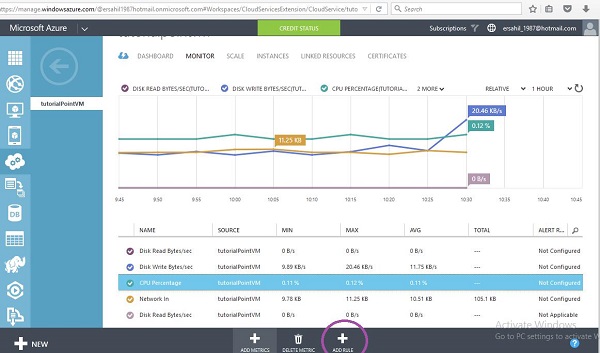
步驟 4 - 輸入警報名稱並輸入其他資訊。
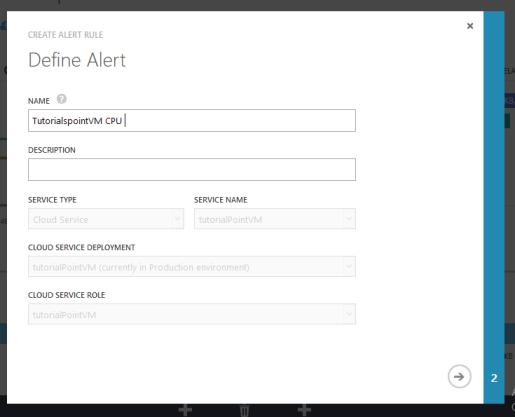
步驟 5 - 在彈出的以下螢幕中,選擇條件。可以大於、小於或等於。
步驟 6 - 輸入閾值,該值將以百分比表示。在本例中,讓我們輸入 85,這意味著當虛擬機器的處理器利用率在過去 10 分鐘內的平均值達到 85% 時,您將收到一封電子郵件。
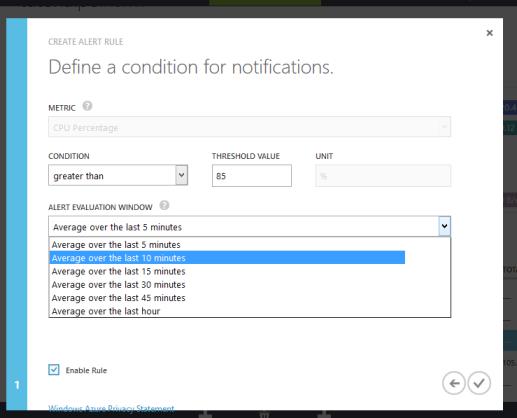
除了將警報電子郵件傳送給服務管理員和聯合管理員外,您還可以透過另一封電子郵件接收警報。
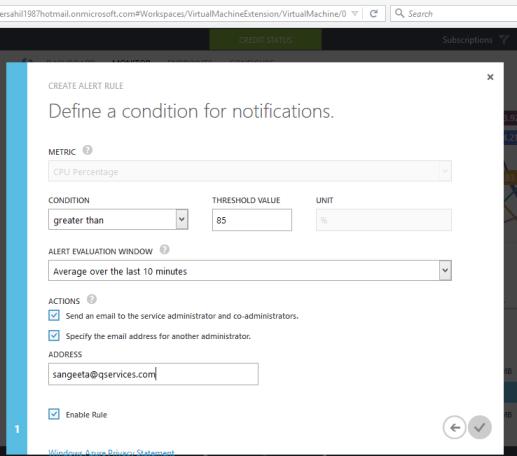
每個訂閱最多可以設定 10 個警報。警報可以傳送到管理員的電子郵件以及設定警報時提供的另一封電子郵件。
同樣,您可以為其他 Azure 服務(如 Web 應用程式和移動應用程式)設定警報。
廣告